Excel : COUNTIF supérieur mais inférieur à un certain nombre
Vous pouvez utiliser la formule suivante pour compter le nombre de cellules dans Excel supérieures mais inférieures à un certain nombre :
=COUNTIFS(B:B,">15",B:B,"<25")
Cette formule particulière compte le nombre de cellules dans la colonne B où la valeur est supérieure à 15 mais inférieure à 25.
L’exemple suivant montre comment utiliser cette formule dans la pratique.
Exemple : COUNTIF Supérieur à mais inférieur à
Supposons que nous disposions de l’ensemble de données suivant dans Excel qui montre le nombre de points marqués par les basketteurs de différentes équipes :
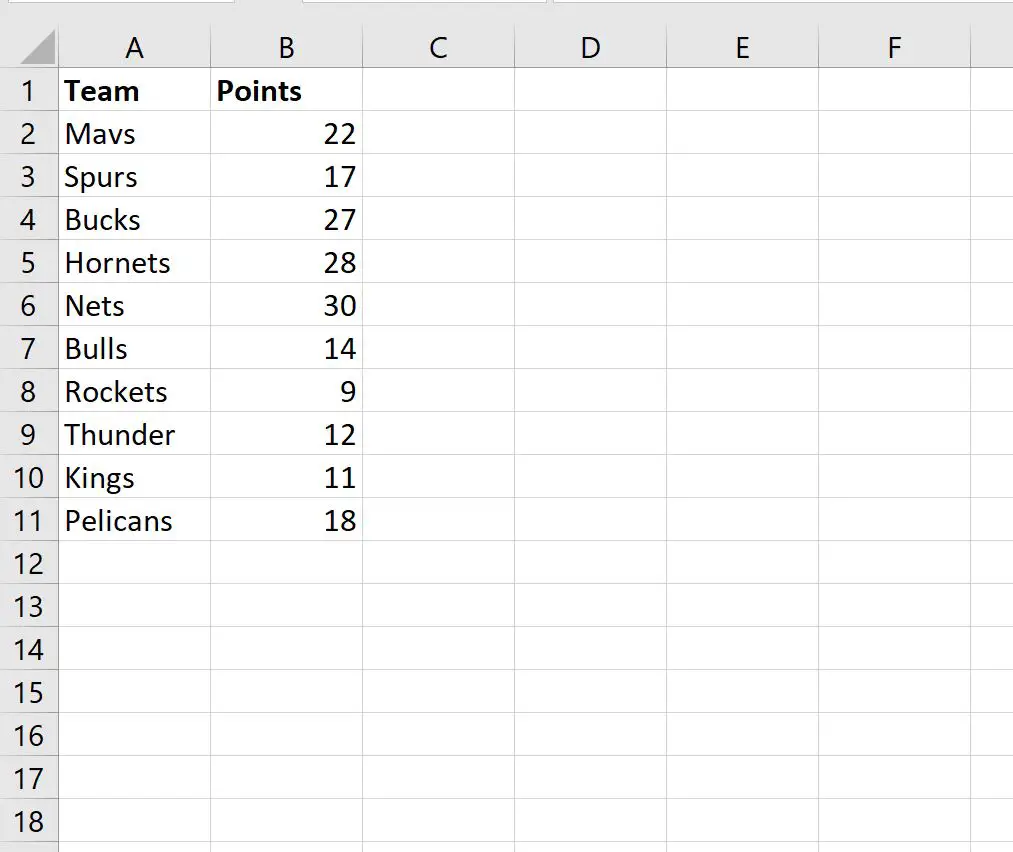
Nous pouvons utiliser la formule suivante pour compter le nombre de cellules de la colonne qui ont une valeur supérieure à 15 mais inférieure à 25 :
=COUNTIFS(B2:B11,">15",B2:B11,"<25")
La capture d’écran suivante montre comment utiliser cette formule en pratique :
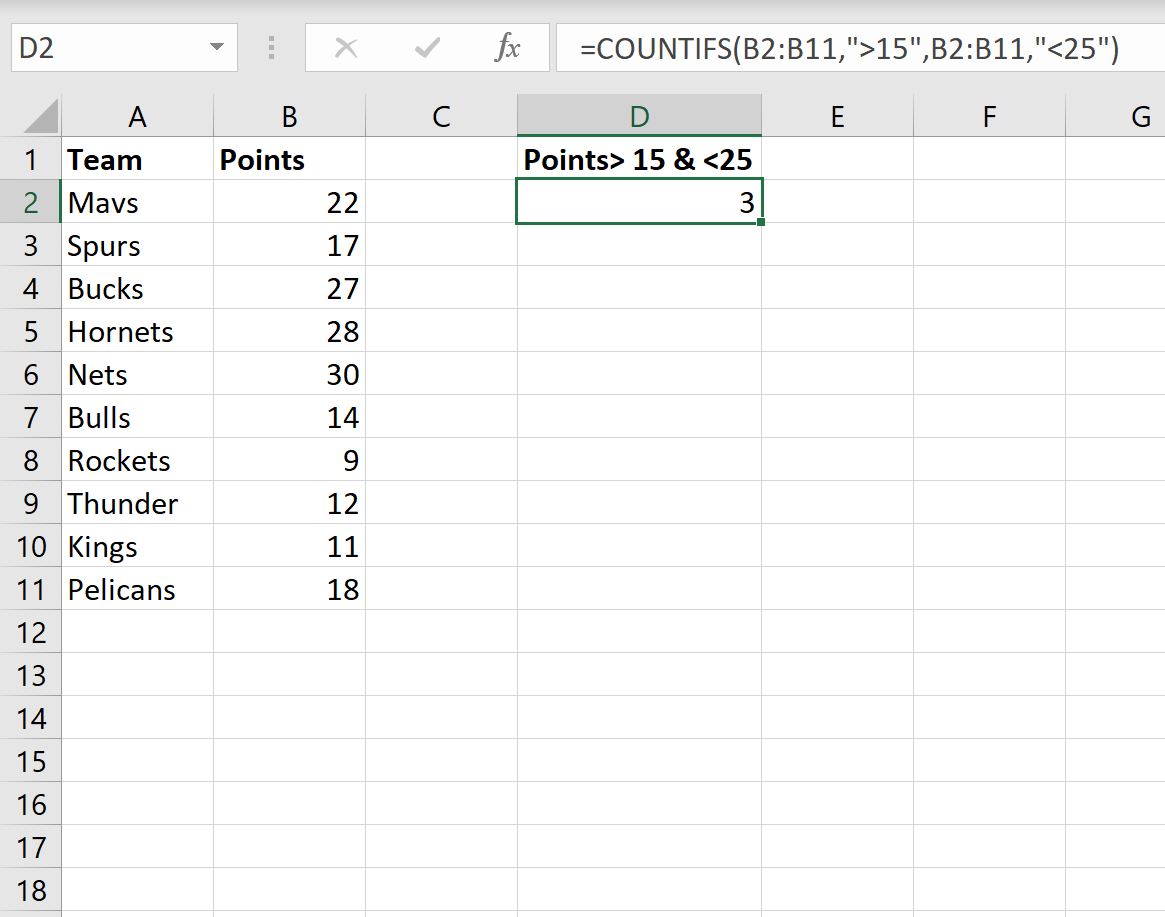
Nous pouvons voir qu’un total de 3 cellules dans la colonne Points ont une valeur supérieure à 15 mais inférieure à 25.
Nous pouvons vérifier que cela est correct en identifiant manuellement chacune de ces cellules dans les données :

Remarque : Vous pouvez trouver la documentation complète de la fonction COUNTIFS dans Excel ici .
Ressources additionnelles
Les didacticiels suivants expliquent comment effectuer d’autres tâches courantes dans Excel :
COUNTIF vs COUNTIFS dans Excel : quelle est la différence ?
Comment utiliser COUNTIF avec OR dans Excel
Comment utiliser COUNTIF à partir d’une autre feuille dans Excel
